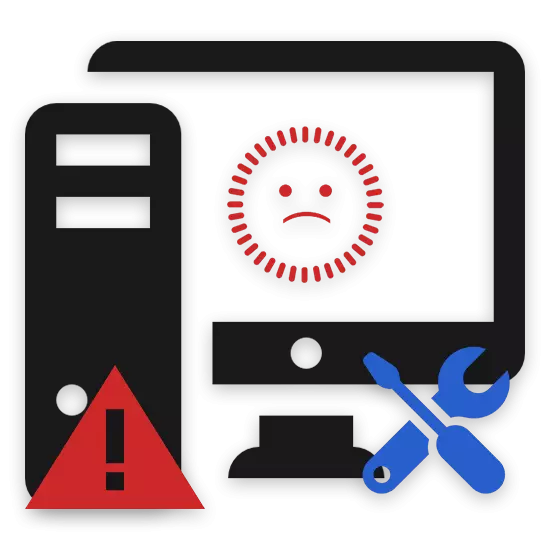
Stundum hafa notendur einkatölvur og fartölvur í vandræðum með þá staðreynd að eftir að hafa kveikt á aflgjafa á tölvuna, byrjar skjárinn ekki sjálfkrafa. Þessi erfiðleikar geta haft nokkuð mikinn fjölda orsakna um sem við munum frekar reyna að segja í smáatriðum og leggja áherslu á mögulegar aðferðir við að ákveða.
Skjárinn kveikir ekki á með tölvu
Fyrst af öllu er mikilvægt að nefna að fylgist með mismunandi stærðum og gerðum, en þau eru jafn næm fyrir sömu vandamálum. Þannig mun þessi grein henta þér án tillits til fjölbreytni skjásins.Við höfum aðeins áhrif á nútíma afbrigði af skjái sem notuð eru af yfirgnæfandi meirihluta notenda einkatölva.
Allt efni í greininni er veitt til að leysa vandamál með tölvuskjánum, sem áður var unnið stöðugt. Ef þú hefur keypt algjörlega nýja gerð og eftir að kveikt er á tölvunni hefur það ekki unnið, þú ættir að hafa samband beint á kaupstöðinni með kvörtun.
Ábyrgðartímabil tækisins er takmörkuð við persónulega íhlutun í starfi sínu eða fyrirfram ákveðnu tíma síðan kaupin - mundu þetta.
Bera til umfjöllunar um orsakir og aðferðir við að leysa vandamál við skjáinn, athugaðu við að þú getur alltaf haft samband við tæknilega sérfræðinga til að greina og gera við skjáinn. Hins vegar ætti þetta aðeins að gera sem síðasta úrræði, með fyrirvara um skort á ábyrgð eða eftir sjálfstæða greiningu með tilraunum til að útrýma vandamálum.
Orsök 1: Power truflun
Algengustu erfiðleikar þar sem skjárinn byrjar ekki sjálfkrafa ásamt krafti á, er skortur á krafti. Í þessu tilviki er hægt að gefa upp þessa bilun á annan hátt, en almennt verður skjárinn sjálft ekki virkjaður yfirleitt.
Til að greina þessa tegund af óvirkum án óþarfa vandamála skaltu gæta þess að LED-máttur vísbendingar og rekstrarham. Ef skjárinn gerir tilvist aflgjafa frá netinu geturðu strax farið í eftirfarandi aðferð.
Undir engum kringumstæðum varðar fartölvu fylkið að undanskildum tilvikum að tengja ytri skjái.

Sjá einnig: Hvernig á að tengjast við fartölvu utanaðkomandi skjá
Í tilvikum þar sem engar vísbendingar eru á skjánum skaltu reyna að slökkva á skjárengslunni frá tölvukerfinu. Að því tilskildu að tækið byrjaði sjálfkrafa og kynnti skjáinn með villuboð, getur maður örugglega farið í umfjöllun um vandamál með skjákortið eða kerfisstillingar.
Miðað við allt ofangreint, ef skjárinn veitir ekki merki um stöðugan rekstur, ættir þú að reyna að breyta aflgjafa snúru frá skjánum.

Það kann að vera aðstæður sem breyting á netvír mun ekki leiða til niðurstaðna, þar af leiðandi eini leiðin til að leysa vandamálið mun höfða til sérfræðinga eða skipta um tækið.
Til viðbótar við nöfnin er nauðsynlegt að gera fyrirvara um þá staðreynd að skjárinn er einfaldlega slökkt með því að nota orkuhnappana.
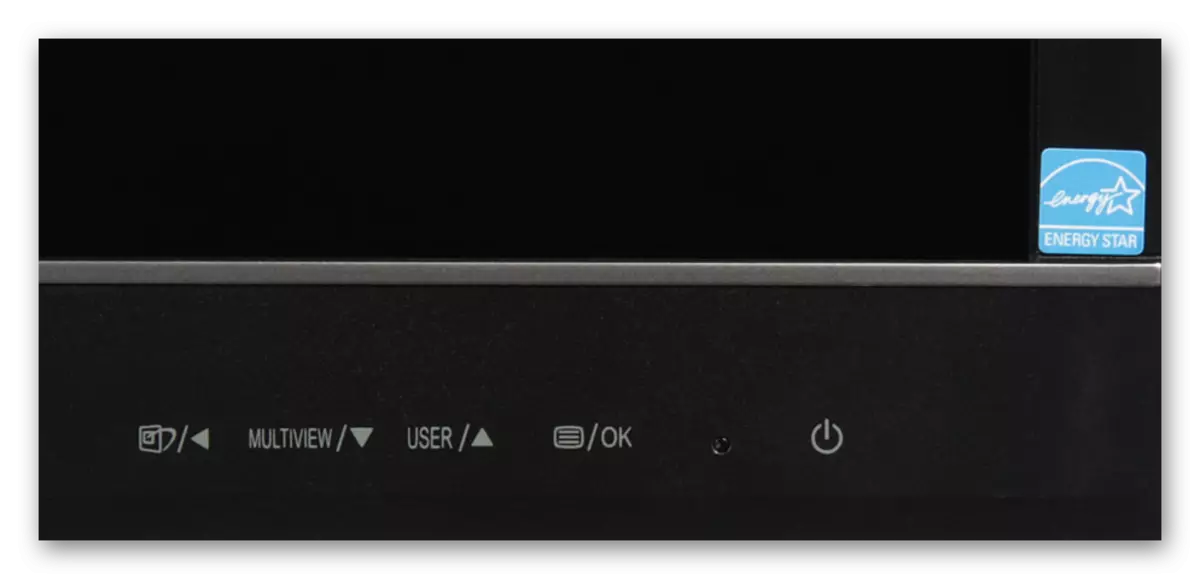
Í kjölfar lyfseðils er greint frá því að greina orku truflunin er alveg einföld. Aðalatriðið er ekki að gleyma að athuga allar mögulegar mistök í Power rist, þar á meðal bæði rafmagnssnúru og aflgjafa.
Orsök 2: Cable bilun
Þessi aðferð er valfrjáls, þar sem það er að hluta til í tengslum við fyrri orsök skjárinn. Hins vegar, í þessu tilviki, er áhættan af brottför frá að byggja upp skjáinn mun lægri en í vandamálum aflgjafa.

Mögulegt vandamál er að kapalinn, venjulega tengdur með HDMI tengi, getur skemmst. Til greiningar, svo og lausnir á þessum erfiðleikum, reyndu að skipta um vírinn sem tengir kerfiseininguna og skjáinn.

Vertu viss um að ganga úr skugga um að myndaflutningsleiðsla sé tryggilega tengt við viðeigandi tengi.

Stundum, ef að tengja nútíma skjá til gömlu módel af móðurborðum eða skjákort, getur verið nauðsynlegt að nota sérstaka millistykki. Áreiðanleiki snertingarinnar, auk góðs af slíkum millistykki, verður að vera hækkað.

Ef mögulegt er skaltu reyna að tengja við kerfiseininguna annan skjá með góðum vír og tengi tengi.

Athugaðu skjáinn með því að tengja það við aðra tölvu.
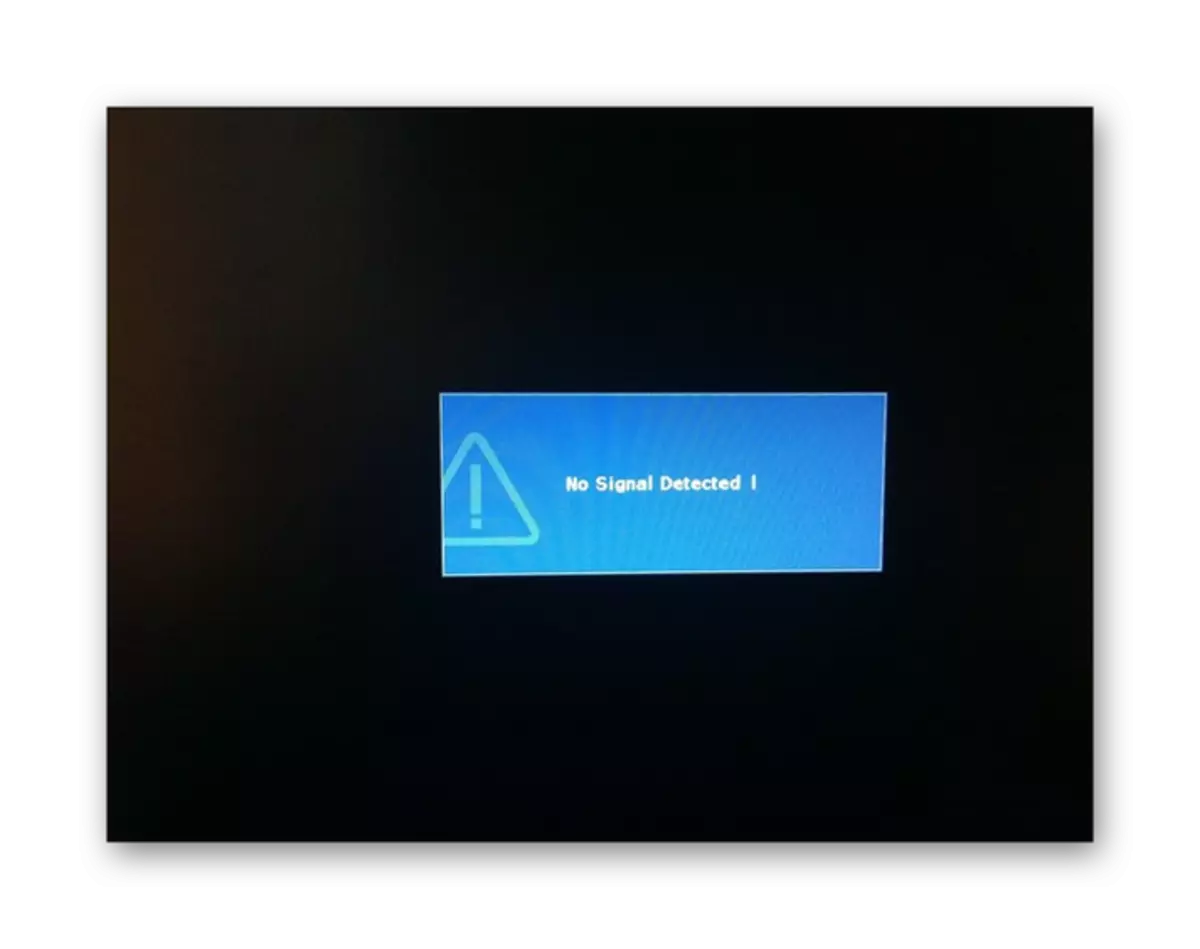
Ef þú tókst að hefja skjáinn til að hefja meðferðina endar þessi grein fyrir þig.
Að hafa lokið við framkvæmd tilmælanna og staðfestir staðreyndina um að skortur á kapalbrestum geti farið í síðasta hugsanlega tæknilega vandamál.
Orsök 3: Vandamál skjákorta
Subkallally er þetta vandamál hægt að skipta strax í tvo hluta um stakur skjákort og samþætt. Á sama tíma er nálgun við greiningu og leyfi til bilunar alltaf sú sama.
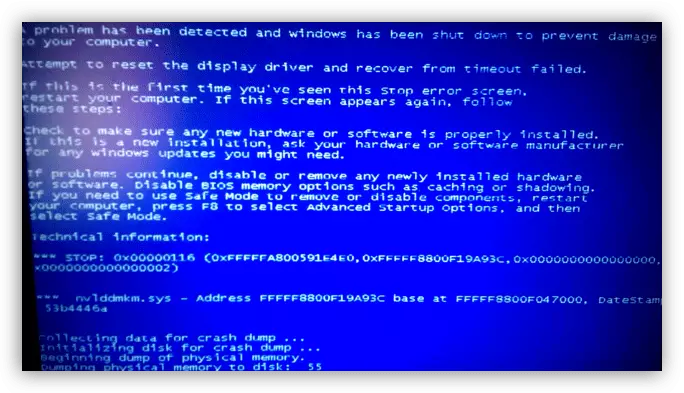
Lesa meira: Úrræðaleit á skjákortum
Fyrir rekstur skjákorta sem er innbyggður inn í móðurborðið ættirðu að fara að nota stakur minni. Ef það er engin slík möguleiki er nauðsynlegt að finna viðeigandi skipti á móðurborðinu þínu, leiðarljósi viðeigandi kennslu.

Lesa meira: Hvernig á að velja og skipta um móðurborðið
Ef um er að ræða fartölvu þegar innra minni sundurliðun geturðu ekki sjálfstætt farið að nota stakur skjákort.
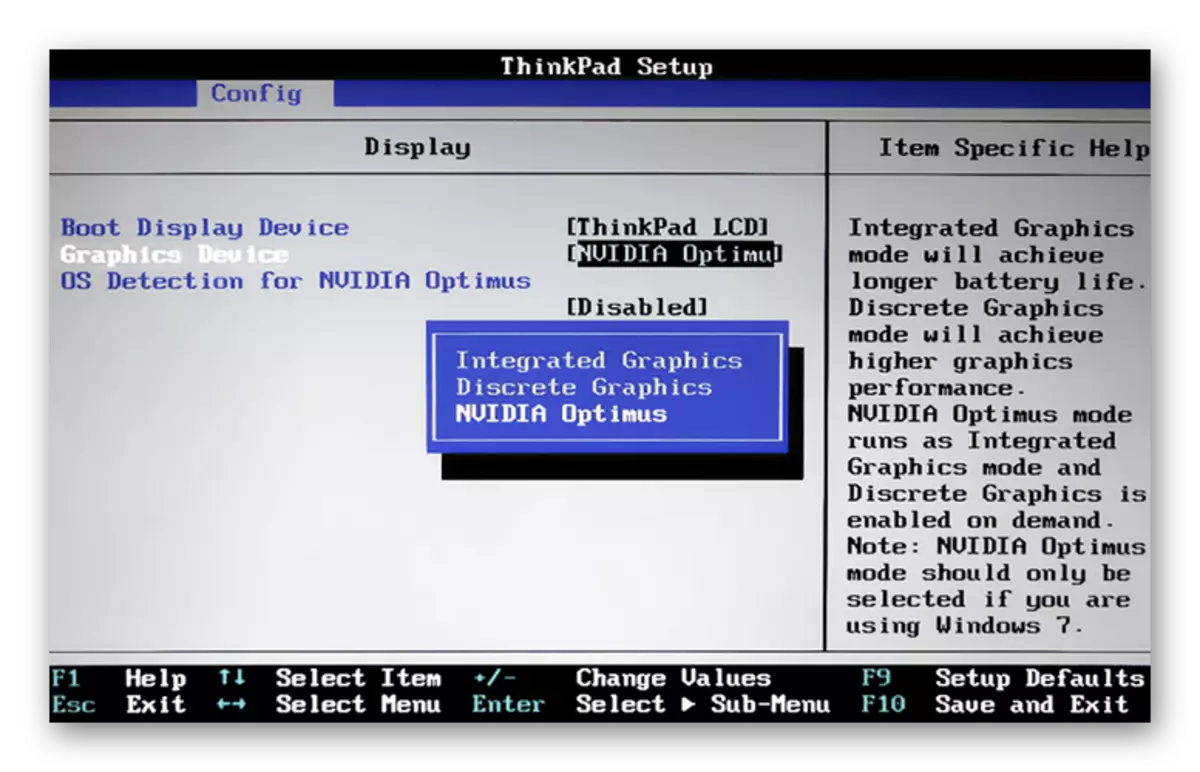
Lestu meira:
Brotthvarf mistök þegar þú notar stakur skjákort í fartölvu
GPU skipta í fartölvu
Ef þú átt í erfiðleikum með að tengja skjáinn við stakur grafískur örgjörvi, þá skal kerfiseiningin taka í sundur og skoða vandlega tengingartenginguna. Skoðun og hreinsun tengiliðanna á kortinu, auk þess sem hún er rétt, getur hjálpað til við að leysa erfiðleika við skjáinn.

Lestu meira:
Slökktu á skjákortinu úr tölvunni
Tengist vídeó minni til móðurborðs
Í þessum kafla er hægt að klára þennan hluta, þar sem við vistun vandamál, eina lausnin verður heill skipti á skjákortinu.

Ekki reyna að sjálfstætt gera við gallaða tæki - þú getur valdið bilun annarra tölvuþátta.
Sjá einnig: Hvernig á að velja grafíkvinnsluvél
Orsök 4: Rangar skjárstillingar
Næstum allir fylgjast með einkatölvunni er búin sjálfgefið með sérstökum stillingum, sem gerir þér kleift að breyta einhverjum skjábreytur. Það er vegna þess að skotið er niður sem skjárinn getur haldið áfram eða sýnt fram á brenglast mynd meðan á upphaf tölvunnar stendur.

Til að leysa þetta ástand ættir þú að nota tæknilega forskrift skjásins og, í samræmi við það, endurstilltu breytur í verksmiðjuna. Á sama tíma, mundu að slíkar breytur geta ekki valdið erfiðleikum, þar sem öll nauðsynleg verkfæri eru staðsett beint á húsnæði og hafa viðeigandi tákn.
Ef þú getur ekki notað forskriftina, mælum við með að þú kynni þér sérstakar leiðbeiningar okkar.
Lesa meira: Skjárstilling fyrir þægilegan og örugga aðgerð
Auk þess sem sagt er, er mikilvægt að borga eftirtekt til BIOS stillingar sem leyfa sjálfgefið að slökkva á grafíkvinnsluvélinni sem er innbyggður inn í móðurborðið. Ef tölvan þín er búin með stakri skjákorti skaltu slökkva á innbyggðu minni í BIOS kerfinu eða, sem valkostur, endurstilla samnýttar breytur.

Lesa meira: Hvernig á að endurstilla BIOS stillingar í verksmiðju
Orsök 5: Vandamál ökumanna
Í sumum er einnig oft oft tilfelli, virkar PC notendur beint skjáinn sjálft sjálft, en stundum er myndin mjög brenglast, sem sýnir ýmsar gerðir af artifacts. Það kann að vera skemmd eða engin vantar ökumaður fyrir myndbands minni.
Ökumenn gegna mikilvægu hlutverki í kerfinu, óháð tegund grafíkvinnsluvél notaður.
Leiðsögn með sérstökum leiðbeiningum á heimasíðu okkar, framkvæma greiningu kerfisins vegna skorts á nauðsynlegum ökumönnum.

Lesa meira: Leitaðu og uppfærðu ökumenn með Drivermax
Í kjölfarið skaltu hlaða niður og setja upp viðeigandi hugbúnað fyrir grafíkvinnsluforritið þitt.
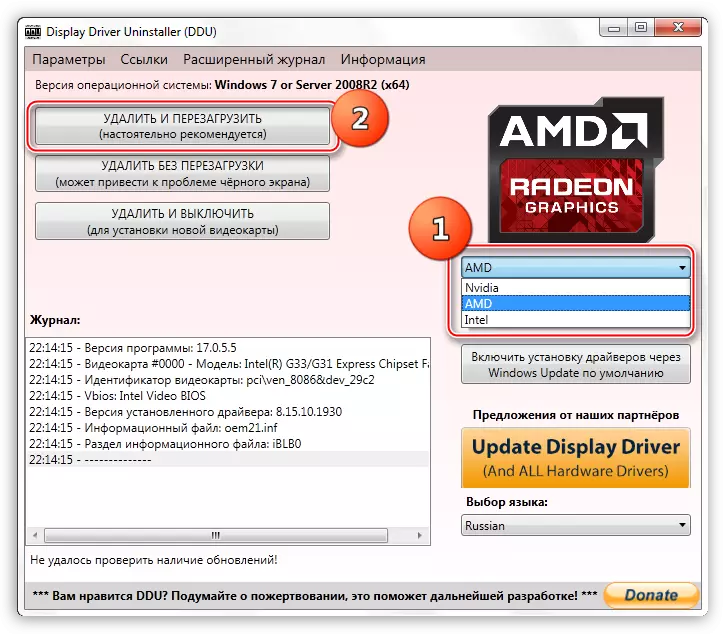
Lesa meira: Hvernig á að setja aftur upp ökumenn
Í alvarlegum tilfellum er hægt að nota sérstaka hugbúnað frá verktaki þriðja aðila sem ætlað er að ítarlegri greiningu á skjákortinu fyrir allar mistök.
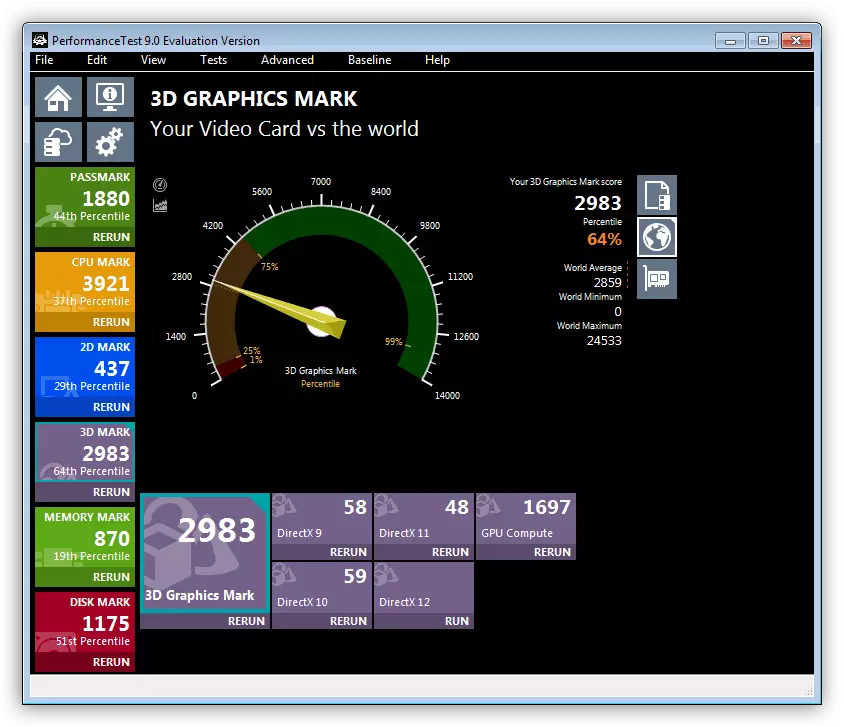
Lestu meira:
Forrit til að prófa skjákort
GPU stöðva árangur
Ástæða 6: Óstöðug OS
Óstöðug rekstur stýrikerfisins getur valdið vandamálum ekki aðeins með skjánum heldur einnig af mörgum öðrum þáttum tölvuþingsins. Vegna þessa eiginleika er mjög mikilvægt að greina hugsanlegar vandamál í notkun og útrýma þessari tegund af bilun.
Ökumenn þó að þeir tilheyra beint á OS, eru enn aðskildir af.
Sem dæmi um bilun getur Windows Wintov valdið slíkum aðstæðum þar sem skjárinn hverfur fyrir framan screensaver. Á sama tíma, hleðsluvísirinn, sem og allar mögulegar þættir í BIOS-stjórninni, eru áfram í vinnuskilyrði.
Nokkrar fleiri upplýsingar og leiðir til að leysa þetta ástand sem þú getur fengið frá sérstökum grein.
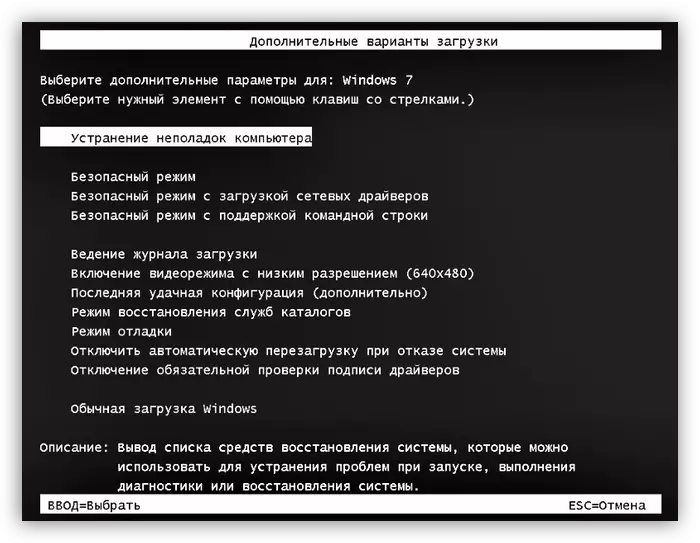
Lesa meira: Leysa Black-skjár vandamál þegar stígvél Windows
Til viðbótar við leiðbeiningarnar, ættir þú einnig að nota stýrikerfið við að smita vírusa. Þetta er vegna þess að sumar tegundir af illgjarnum forritum geta hringt í fullbúið kerfi álagsbilun.
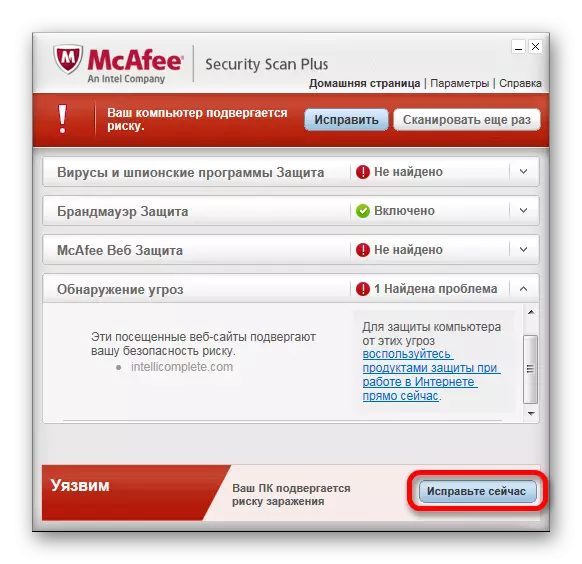
Lesa meira: Online þjónusta til að haka við glugga fyrir vírusa
Að auki geturðu notað möguleika á að skipta yfir í örugga ham og þaðan til að athuga kerfið fyrir vírusa með því að fjarlægja þá með því að nota sérstakar færanlegar forrit.

Lesa meira: Hvernig á að finna vírusa í kerfinu án antivirus
Ekki gleyma því að erfiðleikar geta einnig stafað af óviðeigandi rekstri skrásetningarkerfisins.
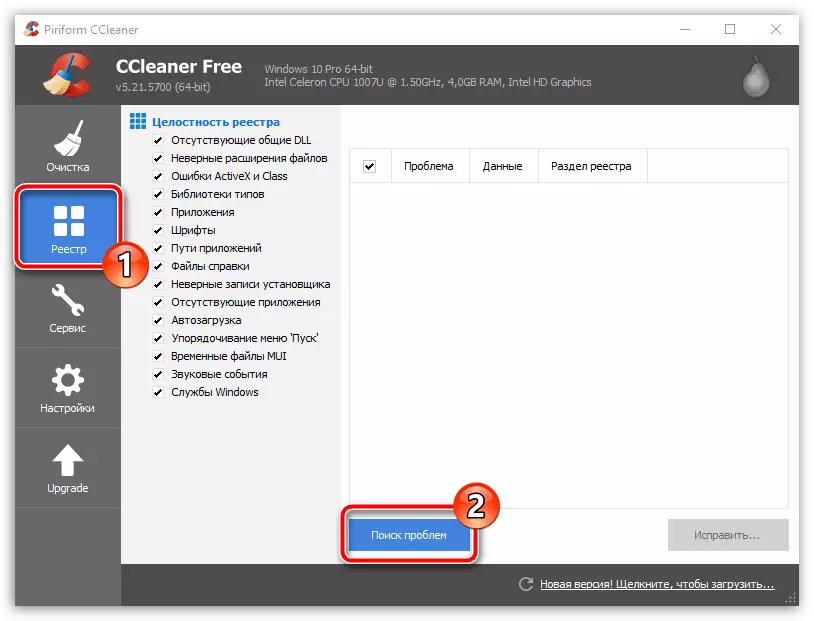
Lesa meira: Hvernig á að framkvæma hreinsunarkerfi með því að nota CCleaner
Á þessari aðferð er hægt að klára, þar sem við höfum talið allar mögulegar almennar aðferðir við að leiðrétta villur í Windows stýrikerfinu.
Ástæða 7: Fín kerfi villur
Síðarnefndu leiðin til að leysa vandamál með vinnandi skjá er fullkomin enduruppbygging Windows OS með því að nota nákvæmlega sömu dreifingu. Strax, athugaðu að þessi nálgun er eins konar mikill mælikvarði á þau tilvik þar sem aðrar aðferðir komu ekki með réttar niðurstöður.
Aðferðin verður aðeins viðeigandi ef skjárinn byrjar bilun þegar tækið er stjórnað.
Til að auðvelda ferlið við að eyða og setja upp Windows skaltu nota sérstakar leiðbeiningar á heimasíðu okkar.

Lesa meira: Hvernig á að setja upp stýrikerfið aftur
Niðurstaða
Samantekt er mikilvægt að gera fyrirvara um þá staðreynd að allar leiðbeiningar sem kynntar eru í námskeiðinu krefjast skýrrar framkvæmdar lyfseðils. Annars, að gera ákveðnar aðgerðir án þess að rétta skilning, geta aukin bilanir valdið.
Ekki gleyma því að sum vandamál krefjast einstakra aðferða, sem við getum hjálpað þér fyrir neðan staðsetningu með athugasemdum.
